
editor php Baicao memperkenalkan anda kepada tetapan pilihan dokumen CorelDRAW dan cara menyesuaikannya. CorelDRAW ialah perisian reka bentuk grafik yang berkuasa Dengan memahami tetapan pilihan dokumen, anda boleh melaraskan pelbagai parameter dan fungsi perisian mengikut keperluan dan tabiat anda. Tutorial ini akan memperkenalkan secara terperinci langkah tentang cara menetapkan pilihan dokumen untuk membantu anda menggunakan CorelDRAW dengan lebih baik untuk kerja reka bentuk grafik. Sama ada anda seorang pemula atau pereka yang berpengalaman, anda boleh mendapatkan petua dan kaedah praktikal daripada tutorial ini untuk meningkatkan kecekapan dan kualiti reka bentuk. Mari lihat!
1 Selepas membuka perisian CorelDRAW, klik [Layout] - [Document Selection] di atas Lihat berbilang halaman dalam antara muka
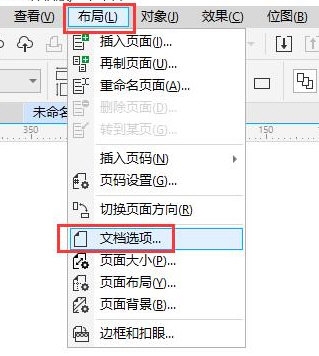
2) Saiz halaman, termasuk saiz, arah, resolusi rendering, dan bleed Saiz dan arah juga boleh dilaraskan dalam bar hartanah di atas; dikhaskan di tepi dokumen
 3) Susun atur, susun atur mengandungi gaya yang berbeza, kita boleh memilih yang berbeza mengikut keperluan reka bentuk Gaya
3) Susun atur, susun atur mengandungi gaya yang berbeza, kita boleh memilih yang berbeza mengikut keperluan reka bentuk Gaya
 4) Latar belakang, termasuk tanpa latar belakang, warna pepejal, dan bitmap. Tiada latar belakang yang paling banyak digunakan Sudah tentu, kami juga boleh menambah latar belakang warna pepejal dan latar belakang bitmap mengikut keutamaan peribadi, dan bahagian bawah juga boleh melaraskan saiz latar belakang gambar
4) Latar belakang, termasuk tanpa latar belakang, warna pepejal, dan bitmap. Tiada latar belakang yang paling banyak digunakan Sudah tentu, kami juga boleh menambah latar belakang warna pepejal dan latar belakang bitmap mengikut keutamaan peribadi, dan bahagian bawah juga boleh melaraskan saiz latar belakang gambar
5) Garisan bantu digunakan untuk membantu kami membuat grafik Seret ke bawah dari pembaris atas untuk membuat garisan tambahan. Dalam tetingkap tetapan, kita boleh melaraskan kriteria warna dan paparan garisan tambahan, dsb. 
6) Rangkaian, klik [Tunjukkan Grid] dalam bar sifat di atas untuk membuka grid. Dalam tetingkap tetapan, kita boleh melaraskan bilangan baris, jarak, kelegapan dan parameter grid yang lain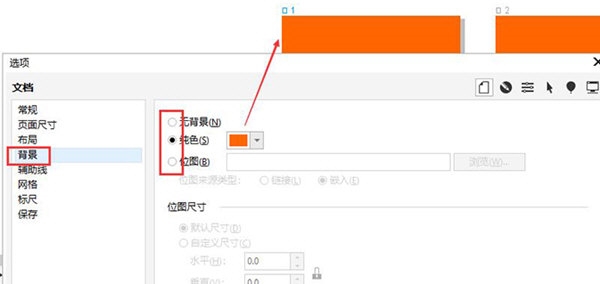
7) Pembaris terletak di tepi antara muka operasi Kita boleh melaraskan unit, jarak, asal kedudukan dan parameter lain pembaris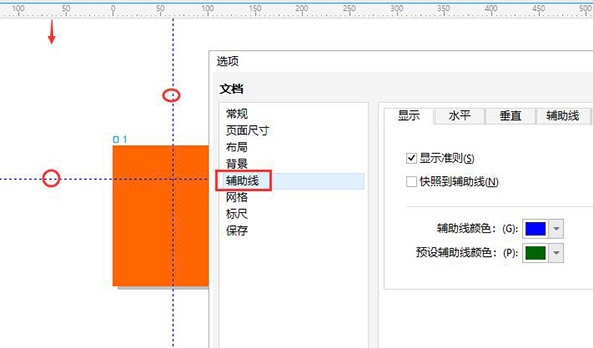
8) Simpan, anda boleh menyesuaikan pengoptimuman fail, pengisian teduhan, pencampuran dan penyemperitan 
Selepas memahami peranan setiap tetapan, pengguna boleh menetapkannya mengikut mereka sendiri pilihan, yang sesuai Buat lebih baik sendiri. Di atas adalah tutorial berkaitan CorelDRAW yang dibawakan oleh editor, semoga dapat membantu semua! 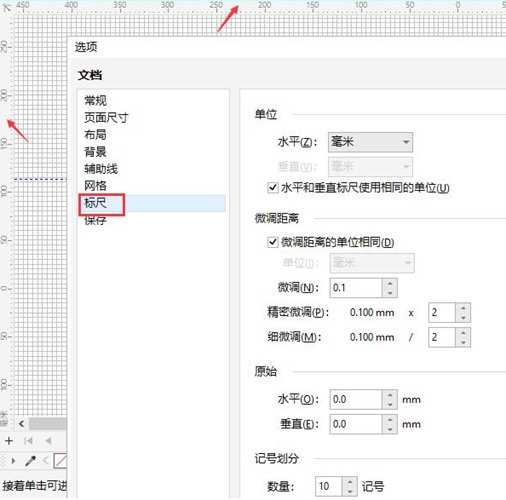
Atas ialah kandungan terperinci Pengenalan kepada tetapan pilihan dokumen CorelDRAW Tutorial kaedah tetapan tersuai. Untuk maklumat lanjut, sila ikut artikel berkaitan lain di laman web China PHP!
 Di mana untuk menonton tayangan ulang Douyin secara langsung
Di mana untuk menonton tayangan ulang Douyin secara langsung
 Amaran Panggilan Pusat Anti Penipuan Kebangsaan
Amaran Panggilan Pusat Anti Penipuan Kebangsaan
 Apakah perisian autocad?
Apakah perisian autocad?
 Penyelesaian kepada tiada bunyi dalam sistem win7
Penyelesaian kepada tiada bunyi dalam sistem win7
 Pelayan tidak boleh ditemui pada penyelesaian komputer
Pelayan tidak boleh ditemui pada penyelesaian komputer
 Bagaimana untuk mendaftar nama domain laman web kekal
Bagaimana untuk mendaftar nama domain laman web kekal
 jndi menyambung pangkalan data
jndi menyambung pangkalan data
 MySQL menukar kaedah enjin storan jadual
MySQL menukar kaedah enjin storan jadual




